Приветствую! На сей раз я разыграю для вас историю о том, как отключить антивирус в Windows 10. Речь пойдет, конкретно, о защитнике. Дело в том, что с появлением свежих обновлений, «Защитник Windows 10» уже не называется так, и вероятно, вы не сможете найти его, потому что все инструкции в интернете уже устарели. Разработчики немного скрыли параметр деактивации. Иначе говоря, если раньше он находился сразу в «Параметрах», то теперь его нужно искать.
Есть еще один маленький лайфхак – если у вас уже установлена сторонняя антивирусная программа, такая как NOD32, Avast, Касперский или любая другая, то защитник уже отключен. Другими словами, вам достаточно выключить защиту этого антивирусного программа – находим его в трее, щелкаем правой кнопкой мыши и выбираем отключить защиту или безопасность.

После этого обычный Windows Defender все равно будет отключен. Но только режим защиты в реальном времени, это будет достаточно для большинства задач и программ. Если у вас нет антивируса, то отключить встроенную безопасность можно несколькими способами – каждый из них я подробно описал в этой статье.
Если у вас возникнут вопросы, или что-то не получится, то смело пишите в комментариях.
Способ 1: Через параметры
- Чтобы открыть «Параметры», нажмите на кнопку «Пуск» в левом нижнем углу экрана и выберите значок «шестеренки».

- Пункт первый: Необходимо выбрать категорию под названием «Обновление и безопасность».
- Во вновь выпущенных версиях операционной системы «Windows» было внесено изменение: название раздела, ранее известного как «Защитник», теперь заменили на «Безопасность Windows». Необходимо перейти по данной категории и выбрать опцию «Открыть службу Безопасность Windows».

- В случае, если у вас устаревшая версия операционной системы (если вы давно не обновляли её), то достаточно перейти в раздел «Защитник Windows» и отключить верхний бегунок, как показано на картинке ниже. Этого будет достаточно для установки какой-либо программы, на которую реагирует встроенный антивирус.

- В последней версии операционной системы Windows, изменения затронули и доступ к определенным функциям, которые разработчики решили скрыть от обычных пользователей. Прежде всего, необходимо перейти в раздел «Безопасность от вирусов и угроз». Затем, прокрутите страницу вниз до раздела «Параметры защиты от вирусов и других угроз» и кликните по ссылке «Управление настройками».

- Сейчас появится тот же диалог — аналогично отключаем защиту в реальном времени. Также можно дополнительно отключить все нижние бегунки, чтобы полностью деактивировать защиту. После этого проверяем, чтобы установка запретного программного обеспечения работала, и защитник не выдавал ошибок.

- В случае, если он все равно продолжает выражать недовольство, вам следует перейти в раздел «Управление приложениями/браузером», а затем выбрать «Защита на основе репутации». Затем нужно перейти по ссылке «Параметры защиты на основе репутации».

- Начнем с отключения функций «Проверка приложений и файлов» и «SmartScreen для Microsoft Edge».

- Затем необходимо пролистать страницу вниз и отключить «Блокировку потенциально нежелательных приложений» и «SmartScreen для приложений из магазина Microsoft».

После использования «недопустимого» приложения в Windows не забудьте включить защиту снова, чтобы обеспечить безопасность. В любом случае операционная система восстановит все эти параметры позднее, либо после обновления, либо через определенное время.
Способ 2: Командная строка
Отключить антивирус быстро можно с помощью командной строки «PowerShell», которую можно найти в операционной системе и запустить с правами администратора.

Для того чтобы отключить реальном времени мониторинг, необходимо ввести следующую команду:
Set-MpPreference -DisableRealtimeMonitoring $true
Если же вы хотите снова включить безопасность, введите другую команду:
Set-MpPreference -DisableRealtimeMonitoring $false
Способ 3: Редактор локальной групповой политики
- Для вызова окна «Выполнить» одновременно нажмите клавиши «Win» и «R», а затем введите команду:

- Начнем с выбора раздела «Конфигурация компьютера» слева, затем переходим в папку «Административные шаблоны» – «Компоненты Windows» и открываем папку «Антивирусная программа Microsoft Defender». После этого находим настройку под названием «Выключить антивирусную программу Microsoft Defender» и делаем по ней двойной клик левой кнопкой мыши.

- Необходимо выбрать параметр «Включено», затем нажать «Применить» и «ОК». Главное не забыть включить этот параметр, чтобы встроенный антивирус был отключен.

- После перезагрузки компьютера нужно проверить, успешно ли сработал наш метод. Если встроенный антивирус включился снова по каким-то причинам, то мы должны внести еще несколько изменений.
- Тут мы должны настроить следующие параметры:
- «Разрешить постоянную работу службы защиты от вредоносных программ» – отключить.
- «Настройка обнаружения потенциально нежелательных приложений» – отключить.
- «Выключить плановое исправление» – включить.
- «Разрешить запуск службы защиты от вредоносных программ с обычным приоритетом» – отключить.

- Откройте папку «Защита в режиме реального времени» и установите флажок напротив «Выключить защиту в реальном времени». Затем снимите флажок напротив «проверить все загруженные файлы и вложения».

- Выключаем и включаем компьютер или ноутбук.
Способ 4: Реестр
Если вам нужно отключить защитник Windows 10, вы можете сделать это через редактор реестра. Не забудьте перезапустить ваш компьютер после применения изменений.
- Для этого зайдите в «Реестр» – нажмите «Win+R» и введите:

- Следуем этому маршруту:
HKEY_LOCAL_MACHINESOFTWAREPoliciesMicrosoftWindows Defender
- Теперь необходимо сделать новую запись, нажимаем правой кнопкой мыши на пустом месте, выбираем «Создать» – «Значение DWORD (32 бита)».

- Установим параметр «DisableAntiSpyware» равным единице (1), что означает отключение защитника. Если установить ноль (0), защитник будет включен. После этого перезагрузим компьютер и проверим работоспособность метода. Если защитник все же включится снова, то придется предпринять еще несколько действий.

- Открываем папку с названием «Windows Defender», кликаем правой кнопкой мыши и выбираем пункт «Создать», затем «Раздел».
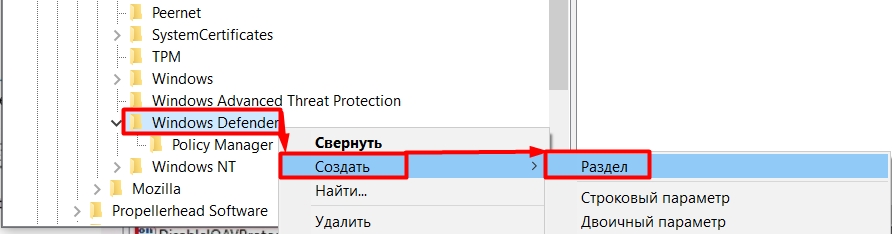
- Создаем новую директорию с названием «Защита в реальном времени»,
- В этой директории создаем две переменные типа DWORD со следующими значениями:
- Отключить защиту ввода-вывода — (1)
- Отключить мониторинг в реальном времени — (1)
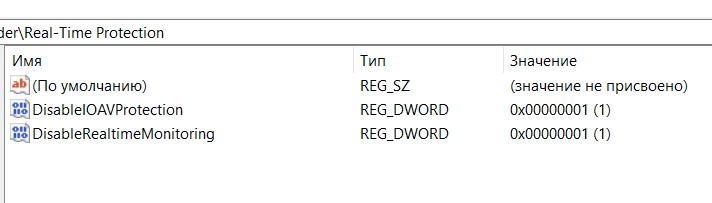
- Создайте новую папку (Spynet) в этом месте.
- Внутри этой папки нужно будет добавить три параметра. «DisableBlockAtFirstSeen» — установите значение 1. «LocalSettingOverrideSpynetReporting» — установите значение 0. И последний — «SubmitSamplesConsent» со значением 2.
- Затем нужно пройти по другим папкам в реестре. Зайдите в «HKEY_LOCAL_MACHINE», затем откройте «SYSTEM», затем «CurrentControlSet», затем «Services» и выберите «WinDefend». Там будет параметр «Start» — установите значение 4.

- Всегда запоминайте перезагружать компьютер в конце.
Можно ли удалить защитник?
Невозможно сделать это, так как он встроен в систему. Возможно, где-то есть нелегальные версии, в которых отсутствует стандартный антивирус, но я не слышал о таких. Удаление его бессмысленно, так как при установке любого другого антивирусного ПО, стандартный Defender практически полностью отключается. Использование интернета без защиты очень опасно.
Еще один важный момент — Defender может долгое время не включаться, но обычно все решает обновление системы. То есть после обновления все настройки, которые мы меняли, вернутся в изначальное состояние, и Defender снова начнет работать. Если вам это не нужно, вы можете отключить автообновление ОС — об этом подробно написано в этой статье.
Если у вас остались вопросы, пишите в комментариях — буду рад ответить и помочь.




